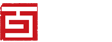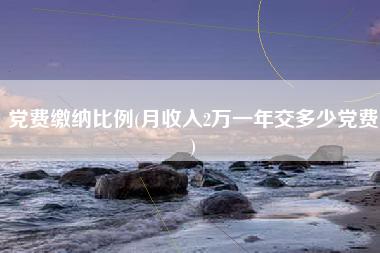如何使用Word自动生成目录?
摘要:在撰写大型文档时,目录是必不可少的一个部分。它可以让读者快速了解文档的结构和内容,方便查找和阅读。但是,手动制作目录往往会非常繁琐,而且容易出错。那么,如何使用Word自动生成目录呢?本文将为您详细介绍。一、使用样式在Word中,样式是一个非常重要的概念。使用样式可以让文档的格式统一,同时也可以方便地生成目录。1. 设定标题样式在Word中,标题样式是制作目录的关键。我们可以通过设置标题样式来让Word自动识别文档中的标题,并生成目录
在撰写大型文档时,目录是必不可少的一个部分。它可以让读者快速了解文档的结构和内容,方便查找和阅读。=手动制作目录往往会非常繁琐,而且容易出错。那么,如何使用Word自动生成目录呢?本文将为您详细介绍。
=使用样式
在Word中,样式是一个非常重要的概念。使用样式可以让文档的格式统一,同时也可以方便地生成目录。
= 设定标题样式
在Word中,标题样式是制作目录的关键。我们可以通过设置标题样式来让Word自动识别文档中的标题,并生成目录。

=选中你想要设定为标题的文本。然后,在主页菜单栏中找到“样式”,点击下拉菜单中的“标题1”、“标题2”等选项,将所选文本设定为相应的标题样式。
= 设定目录样式
设定完标题样式后,我们需要设定目录样式。在主页菜单栏中找到“引用”,点击下拉菜单中的“目录”选项,然后选择“自定义目录”。
在弹出的对话框中,可以设置目录的样式、字体、缩进等选项。在“格式”选项卡中,可以选择要生成的目录级别,也可以勾选“显示页码”、“右对齐”等选项。设置完成后,点击“确定”即可。
=生成目录
完成样式的设定后,我们就可以生成目录了。
= 插入目录
在需要插入目录的位置,点击主页菜单栏中的“引用”,选择“目录”下拉菜单中的“插入目录”。
= 预览目录
插入目录后,Word会自动根据设定的样式生成目录。我们可以通过点击目录中的项来快速跳转到相应的章节。
如果需要修改目录样式,可以在目录中右键点击,选择“更新目录”,然后在弹出的对话框中进行修改。
=
使用Word自动生成目录,可以大大提高文档制作的效率和质量。只需要简单设置样式,就可以轻松生成目录。希望本文对您有所帮助。